

La zone de détails présente uniquement des informations relatives à l'imprimante active. Vous pouvez cliquer sur une imprimante pour l'activer.
La zone de détails peut afficher les informations suivantes :
Aperçu et paramètres ; voir Aperçu et paramètres
Travaux soumis et queue de l'imprimante ; voir : Travaux soumis et queue de l'imprimante
Modèles ; voir : Modèles
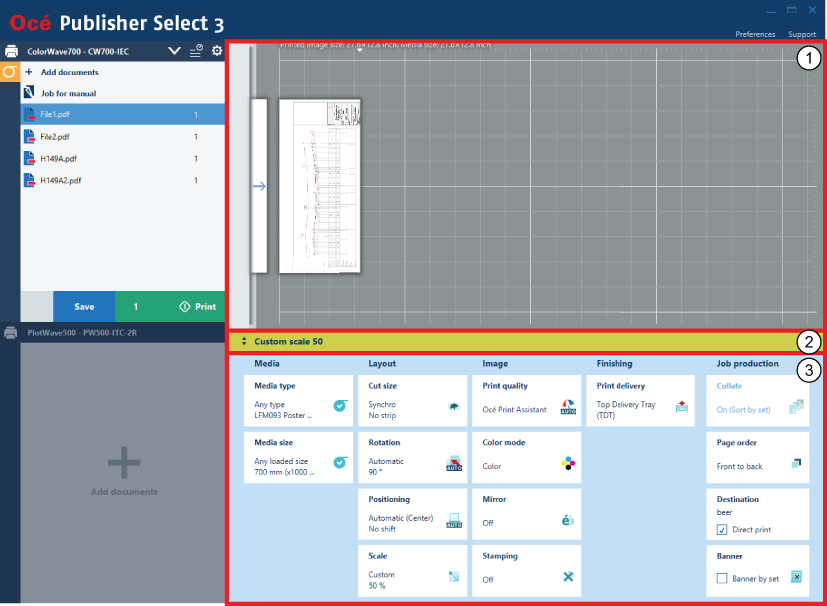
Aperçu avant impression (lors de la création d'un travail)
Affichez un aperçu avant impression dynamique des documents composant un travail. Lorsque vous modifiez un travail, vous pouvez afficher le document dans l'aperçu avant impression situé au-dessus.
Utilisez l'outil de rotation rapide de l'aperçu pour faire pivoter facilement l'image dans le sens inverse des aiguilles d'une montre.
Barre des modèles
La barre des modèles affiche le nom du modèle utilisé pour la sélection de documents que vous avez définie.
Si vous avez modifié des paramètres, la barre des modèles affiche un astérisque à la fin du nom du modèle d'origine.
Lorsque plus d'un modèle sont appliqués à la sélection de documents, la barre des modèles affiche la mention : [Plusieurs modèles]
Cliquez sur la barre des modèles afin d'ouvrir l'écran des modèles.
Paramètres d'impression (lors de la création d'un modèle ou d'un travail)
Divisés en quatre catégories : [Support], [Mise en page], [Image] et [Finition].
Cliquez sur les vignettes et ajustez les paramètres d'impression de chaque document d'un travail, pour un travail entier ou pour un modèle.
L'aperçu et les informations sur les paramètres sont les informations par défaut figurant dans la zone de détails.
Cliquez sur l'icône du milieu située à l'extrémité droite de la barre de titre de l'imprimante afin d'afficher la liste des travaux soumis et la queue de l'imprimante dans la zone de détails.
Vous pouvez changer d'imprimante active pendant que la liste des travaux soumis et la queue de travaux de l'imprimante sont affichées.
Dans la zone d'imprimante, seules les informations relatives à l'imprimante sont visibles.
Travaux envoyés :
Suivez l'état des travaux que vous avez soumis.
Exécutez des actions sur les travaux soumis (annulation, suppression, enregistrement, duplication et réimpression).
Queue de l'imprimante :
Affichez vos travaux dans la queue de l'imprimante.
Cliquez sur l'icône de fermeture située en haut à droite dans la liste des travaux soumis ou appuyez sur la touche <Échap> pour masquer la liste des travaux soumis et la queue de travaux de l'imprimante.
Cliquez sur la barre des modèles située sous l'aperçu avant impression afin d'ouvrir l'écran des modèles.
L'écran des modèles s'affiche dans une nouvelle fenêtre.
Il vous permet d'effectuer les tâches suivantes :
Sélectionnez un modèle pour un travail entier ou pour une série de documents figurant dans un travail.
Ouvrez le gestionnaire des modèles. Le gestionnaire des modèles s'affiche dans une nouvelle fenêtre.
Le gestionnaire des modèles vous permet d'effectuer les tâches suivantes :
Créez, modifiez et supprimez des modèles.
Définissez un modèle par défaut.
Importez des modèles créés pour un même modèle d'imprimante.
Exportez des modèles.